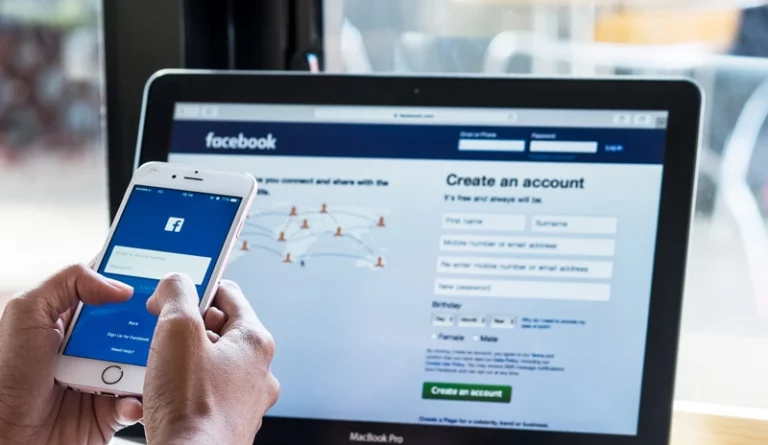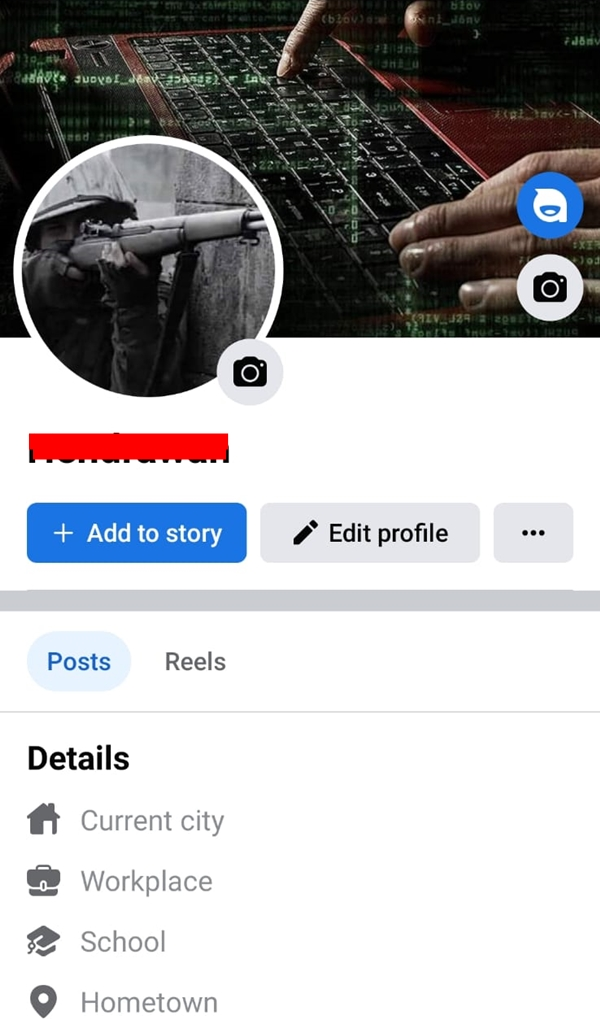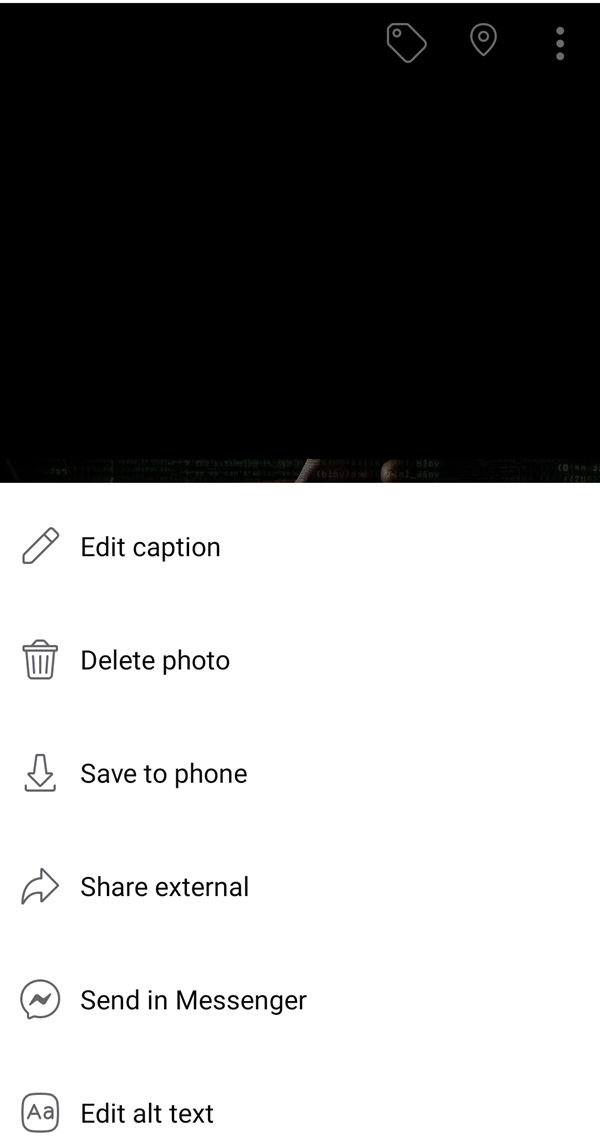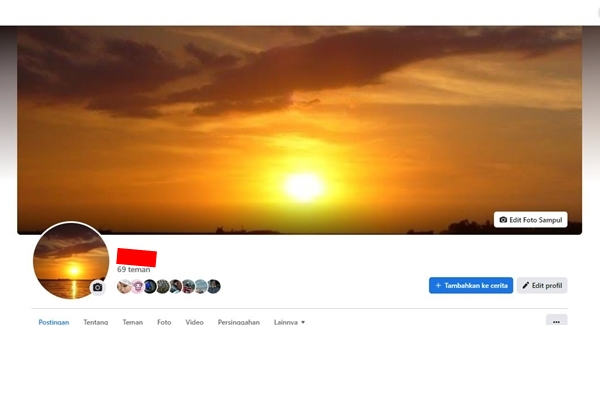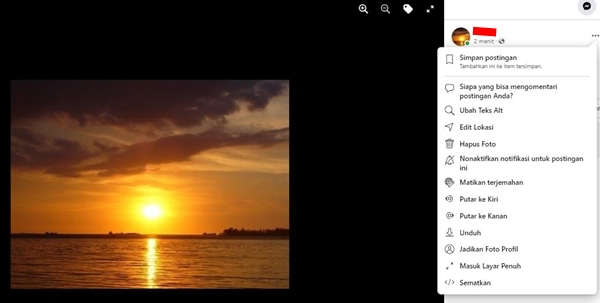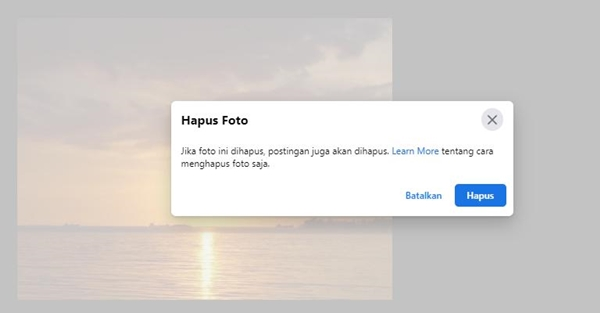Sebagai salah satu sosial media terpopuler, Facebook memiliki banyak fitur yang tersedia di platform ini, salah satunya adalah foto sampul. Foto sampul menjadi bagian cukup penting di akun FB yang merupakan gambar di bagian atas profil Facebook. Namun, terkadang Anda ingin tahu cara menghapus foto sampul di Facebook.
Baca Juga: 3 Cara Mengatasi YouTube yang Tidak Bisa Dibuka
Foto ini biasanya digunakan untuk menunjukkan kepribadian atau minat Anda. Foto sampul juga dapat digunakan untuk mempromosikan bisnis atau produk Anda. Artikel ini akan membahas cara menghapus foto sampul di Facebook secara lengkap.
Daftar Isi
Alasan Hapus Foto Sampul di Facebook
Berikut membahas alasan-alasan tersebut dan bagaimana cara menghapus foto sampul di Facebook:
1. Anda Telah Mengganti Minat atau Kepribadian Anda
Mungkin Anda telah memilih foto sampul yang mencerminkan minat atau kepribadian Anda pada saat itu, tetapi kini Anda merasa bahwa itu tidak lagi mencerminkan siapa Anda sekarang. Misalnya, jika Anda sebelumnya suka band musik tertentu tetapi sekarang sudah tidak lagi, maka foto sampul yang menampilkan gambar band tersebut mungkin tidak lagi relevan.
2. Anda Merasa Foto Sampul Anda Tidak Lagi Cocok atau Terlalu Lama
Anda mungkin sudah memiliki foto sampul yang sama selama bertahun-tahun, dan sekarang Anda ingin mengubahnya menjadi yang baru. Mungkin Anda juga merasa bosan dengan gambar yang sama setiap kali seseorang melihat profil Anda.
3. Privasi
Foto sampul yang mungkin pernah Anda gunakan di masa lalu mungkin juga mengungkapkan informasi pribadi yang tidak ingin Anda bagikan dengan orang lain. Misalnya, jika foto sampul sebelumnya adalah gambar tempat tinggal Anda, itu dapat memberikan informasi lokasi yang dapat dimanfaatkan oleh orang yang tidak bertanggung jawab.
4. Salah Memilih
Terkadang, foto sampul yang salah dapat diunggah tanpa sengaja, misalnya, salah memilih gambar atau ukuran gambar yang salah. Jika Anda ingin menghapus foto sampul ini, artikel ini akan membahas cara menghapus foto sampul Facebook untuk melakukannya.
Cara Menghapus Foto Sampul di Facebook dengan HP
Kami akan membahas cara menghapus foto sampul di Facebook menggunakan HP dengan mudah berikut ini:
- Sebelumnya, Anda perlu masuk ke akun Facebook Anda. Anda bisa melakukannya dengan membuka aplikasi Facebook di HP Anda dan memasukkan email atau nomor telepon serta kata sandi yang telah terdaftar pada akun Anda.
- Setelah masuk ke akun Facebook Anda, buka halaman profil Anda dengan mengetuk ikon profil di sudut kanan atas layar.
- Di halaman profil Anda, pilih foto sampul yang ingin Anda hapus. Tekan foto tersebut dan tahan beberapa detik hingga muncul opsi Hapus foto sampul.
- Setelah muncul opsi Hapus foto sampul, pilih opsi tersebut dan konfirmasi penghapusan foto sampul dengan mengetuk Hapus foto sampul sekali lagi. Foto sampul akan segera dihapus dari halaman profil Anda.
- Setelah menghapus foto sampul, pastikan untuk menyimpan perubahan yang telah Anda buat.
- ekan tombol Simpan pada halaman profil Anda untuk mengonfirmasi perubahan yang telah dilakukan.
Cara Menghapus Foto Sampul di Facebook dengan PC
Berikut ini kami berikan panduan tentang cara menghapus foto sampul di Facebook dengan PC:
- Langkah pertama adalah login ke akun Facebook Anda. Buka browser di PC Anda dan kunjungi situs Facebook.
- Lalu, Masukkan email atau nomor HP yang terkait dengan akun Anda dan pastinya password Anda dengan benar.
- Kemudian klik tombol Masuk.
- Setelah login, pergilah ke halaman profil Anda.
- Gulir ke atas dan arahkan kursor ke foto sampul Anda. Di sudut kanan atas foto sampul, klik tombol … yang akan menampilkan beberapa opsi. Pilih opsi Ganti Foto Sampul dari daftar opsi.
- Setelah Anda memilih Ganti Foto Sampul, pilih opsi Hapus.
- Facebook akan menanyakan Anda apakah Anda yakin ingin menghapus foto sampul. Jika Anda yakin, klik Hapus dan konfirmasi.
- Selesai.
Apakah Bisa Menyembunyikan Foto Sampul Facebook Lite dari Publik?
Jika Anda menggunakan Facebook Lite, Anda mungkin telah menemukan diri Anda ingin menyembunyikan foto sampul dari orang yang bukan teman Anda di Facebook. Mungkin Anda tidak ingin orang asing melihat foto sampul Anda atau mungkin Anda tidak ingin orang tertentu melihatnya. Apakah mungkin untuk menyembunyikan foto sampul Anda dari publik di Facebook Lite? Mari kita lihat langkah-langkah untuk melakukannya.
- Pertama-tama, buka aplikasi Facebook Lite di perangkat Anda.
- Setelah membuka aplikasi, buka profil Anda dengan mengetuk foto profil Anda di pojok kiri atas layar.
- Setelah membuka profil Anda, tekan foto sampul Anda.
- Setelah memilih foto sampul Anda, tekan tiga titik di sudut kanan atas layar.
- Setelah memilih tiga titik, akan muncul beberapa pilihan. Pilih Sembunyikan dari Publik.
- Setelah memilih Sembunyikan dari Publik, Anda akan diminta untuk mengonfirmasi pilihan Anda. Tekan Ya untuk menyembunyikan foto sampul Anda dari publik.
Sekarang, foto sampul Anda tidak akan ditampilkan di profil Anda untuk orang yang bukan teman Anda di Facebook. Namun, ingatlah bahwa foto sampul Anda masih dapat dilihat oleh orang yang telah ditambahkan sebagai teman di Facebook.
Cara Pasang Foto Sampul di Facebook yang Sebelumnya Tidak Ada
Berikut adalah panduan langkah demi langkah untuk memasang foto sampul baru di profil Facebookmu.
- Sebelum memasang foto sampul baru, pastikan Anda sudah memiliki foto yang cocok dengan ukuran 851 piksel lebar dan 315 piksel tinggi. Anda bisa mencari foto di internet atau menggunakan foto pribadi yang sudah ada. Pastikan foto yang Anda pilih berkaitan dengan dirimu atau representatif dari kepribadianmu.
- Setelah memilih foto yang cocok, masuk ke profil Facebookmu. Caranya adalah dengan menekan foto profilmu di sudut kiri atas lalu pilih Lihat Profil.
- Setelah masuk ke halaman profilmu, arahkan kursor ke foto sampul di bagian atas halaman dan klik tombol Ubah Foto Sampul yang muncul di sudut kanan atas.
- Pilih opsi Unggah Foto dan pilih foto yang sudah Anda siapkan. Anda juga bisa memilih foto dari album foto atau foto yang sudah Anda unggah sebelumnya.
- Setelah memilih foto baru, sesuaikan tampilannya sesuai keinginanmu. Anda bisa menggeser foto untuk menyesuaikan posisinya atau memperbesar atau memperkecil foto sesuai dengan ukuran yang Anda inginkan.
- Setelah semua tampilan foto sudah sesuai dengan keinginanmu, klik tombol Simpan Perubahan di sudut kanan bawah. Foto sampul baru sudah berhasil terpasang di profil Facebookmu.
- Terakhir, periksa tampilan foto sampul baru di halaman profilmu. Pastikan tampilannya sudah sesuai dengan yang Anda inginkan dan tidak terpotong atau terlihat buram.
Apakah Teman-Teman Saya Akan Diberitahu Ketika Saya Menghapus Foto Sampul Saya?
Mungkin Anda akan bertanya Apakah teman-teman saya akan diberitahu ketika saya menghapus foto sampul saya? Jawabannya adalah tidak. Ketika Anda menghapus foto sampul Anda, tidak ada notifikasi yang dikirim ke teman-teman Anda. Ini berarti bahwa teman-teman Anda tidak akan tahu bahwa Anda telah menghapus foto sampul Anda kecuali mereka melihat profil Anda secara langsung dan menemukan bahwa gambar itu hilang.
Akhir Kata
Menghapus foto sampul di Facebook sangat mudah dilakukan. Hanya dengan beberapa langkah sederhana, Anda dapat menghapus foto sampul lama dan menggantinya dengan gambar baru yang lebih relevan. Pastikan foto sampul Anda berkualitas tinggi dan sesuai dengan kepribadian atau bisnis Anda.
Dengan menghapus foto sampul di Facebook, Anda dapat memastikan bahwa profil Anda selalu up-to-date dan mencerminkan kepribadian dan minat Anda yang terbaru. Jadi, jika Anda merasa perlu menghapus foto sampul Anda, jangan ragu untuk mengikuti langkah-langkah yang telah dijelaskan di atas. Semoga Anda sudah paham bagaimana cara privasi foto sampul FB. Semoga bermanfaat!